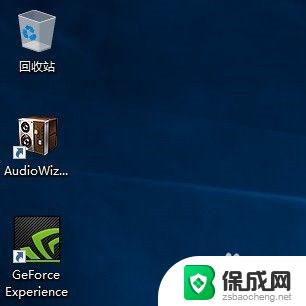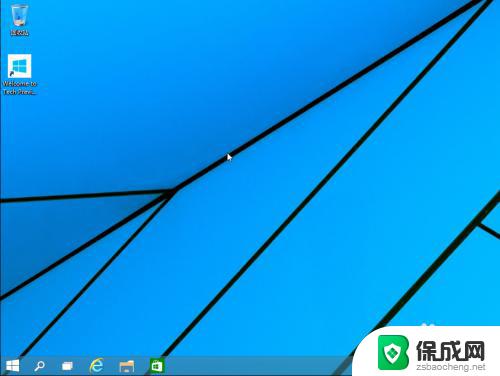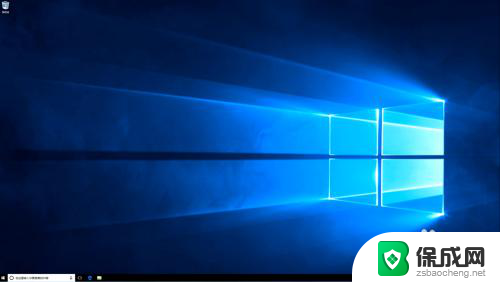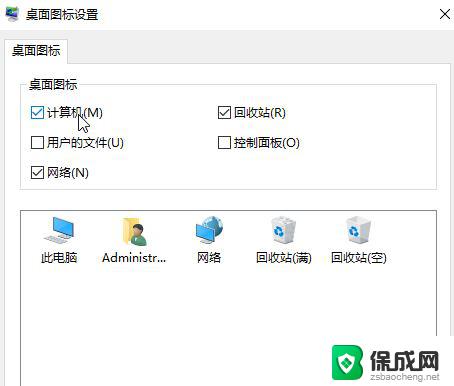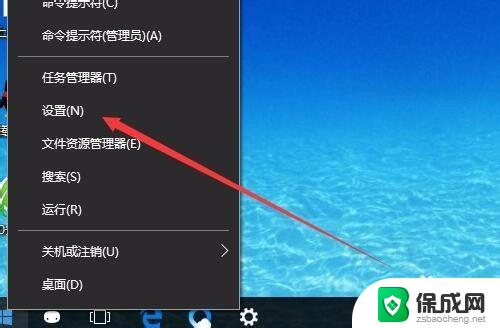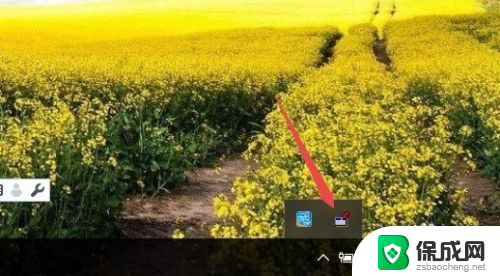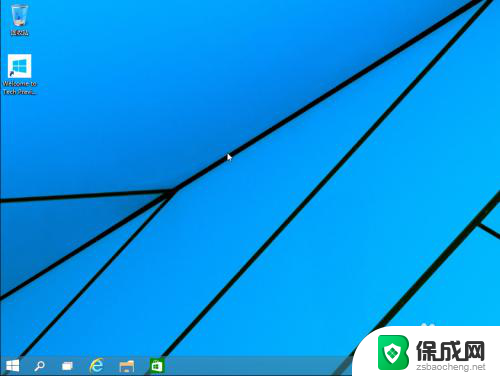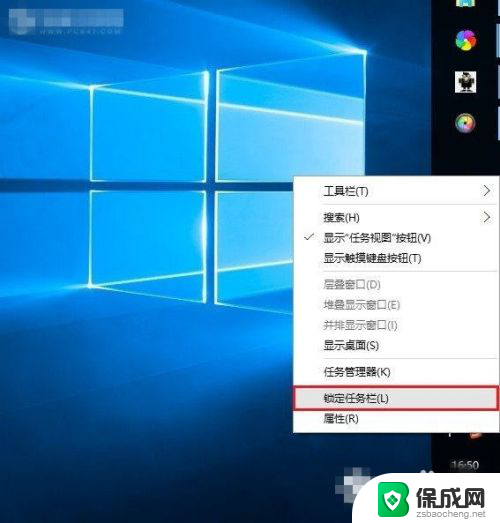win10系统怎么找到我的电脑 win10怎么在任务栏显示我的电脑
更新时间:2025-03-20 09:50:49作者:jiang
在使用Win10系统时,有时候我们需要快速找到自己的电脑,在任务栏中显示我的电脑可以让我们更方便地访问和管理电脑上的文件和程序。想要在Win10系统的任务栏上显示我的电脑,只需要简单的操作就可以实现。接下来让我们一起来了解一下如何在Win10系统中找到我的电脑并在任务栏中显示。
步骤如下:
1.进入win10系统后,win10桌面上没有我的电脑。我的文档什么,然后在win10系统桌面的空白处点击右键。如下图所示。
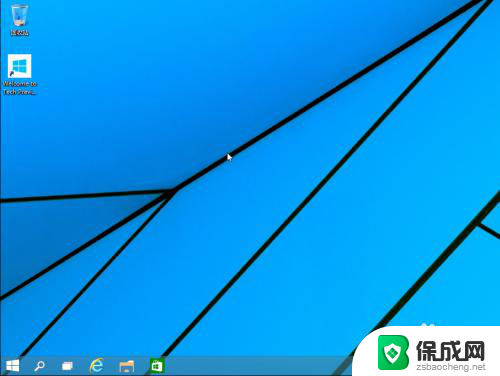
2.点击后,选择弹出列单下的个性化,如下图所示。
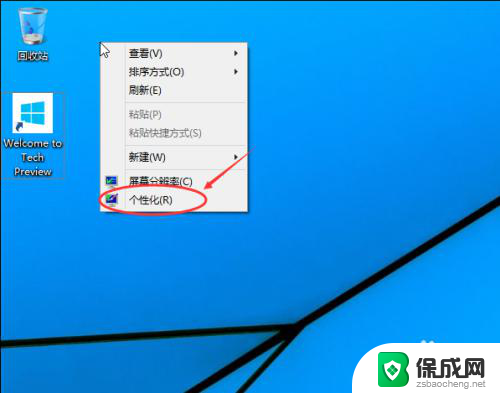
3.点击个性化进入个性化窗口,点击个性化窗口上的更改桌面图标。如下图所示。
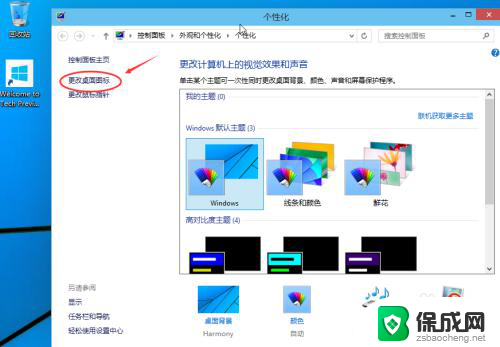
4.点击后,弹出桌面图标设置对话框,这里可以看到我的电脑,如下图所示。
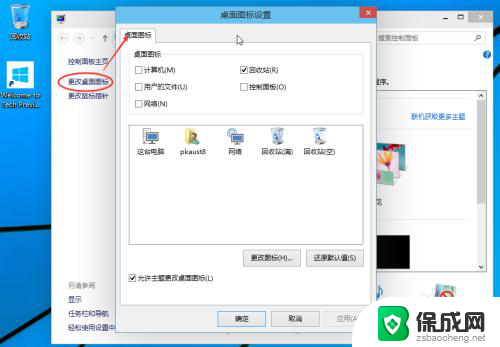
5.在桌面图标设置对话框里点击勾中我的计算机,然后点击确定。如下图所示。
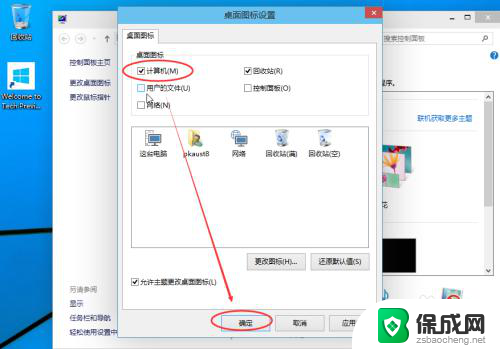
6.点击确定后,桌面就会显示我的电脑了,如下图所示。

以上就是win10系统怎么找到我的电脑的全部内容,有遇到相同问题的用户可参考本文中介绍的步骤来进行修复,希望能够对大家有所帮助。